有的小伙伴在使用Windows10系统的电脑时,想要在Word中将表格中的内容快速拆分到单元格中,但是却不知道如何操作,那么小编就来为大家介绍一下吧。
具体如下:
-
1.第一步,双击或者右击打开word2016软件。
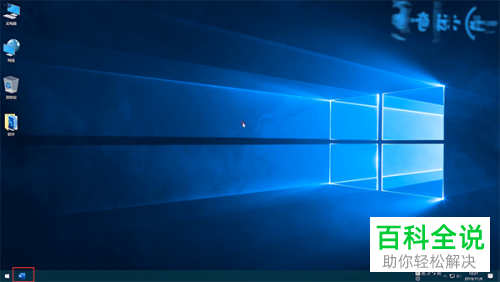
-
2.第二步,来到Word软件主页面后,点击左上角的文件选项,然后点击打开选项,并打开需要编辑的文档。

-
3.第三步,在下图所示的文档页面中,将表格中的内容选中,接着按Ctrl C组合键,将选中的内容进行复制。
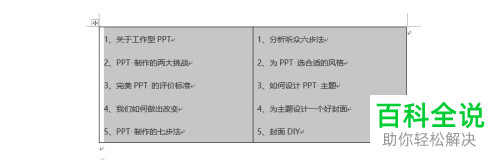
-
4.第四步,右击页面的空白处,接着点击箭头所指的黏贴成文本选项。
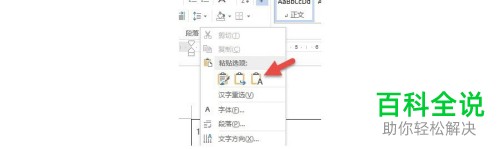
-
5.第五步,完成粘贴后,我们就可以看到下图所示的结果了。

-
6.第六步,将粘贴完的文字段落选中,接着点击页面顶部的插入选项,然后点击表格下面的下拉箭头,并点击箭头所指的将文本转换为表格选项。
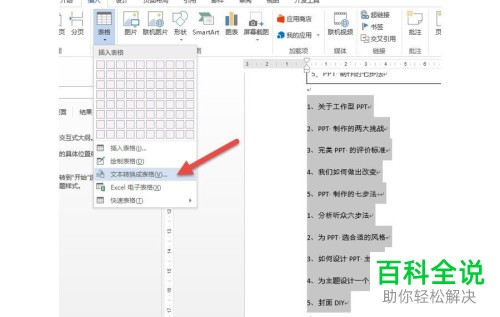
-
7.第七步,我们可以看到如下图所示的弹出窗口,将表格列数设置为2列。

-
8.第八步,完成设置后,点击页面底部的确定选项,我们就可以成功将表格内容拆分到单元格了。
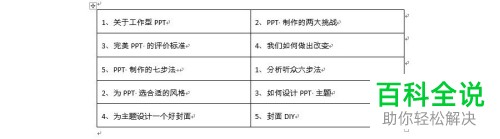
-
以上就是电脑版Word怎么拆分表格内容到单元格的方法。
